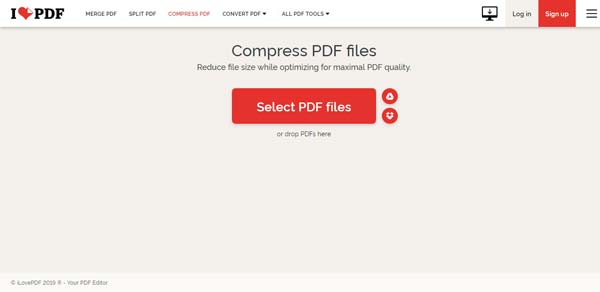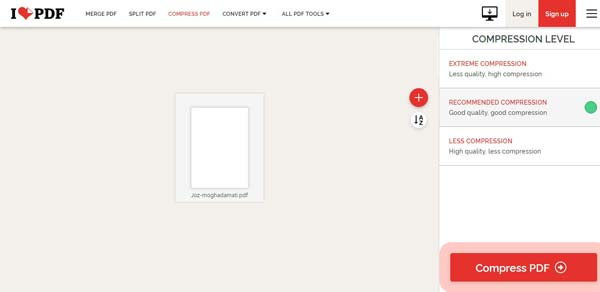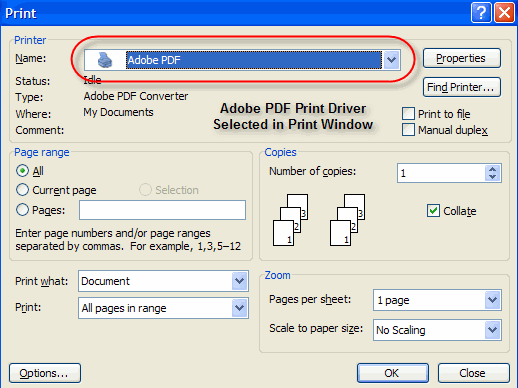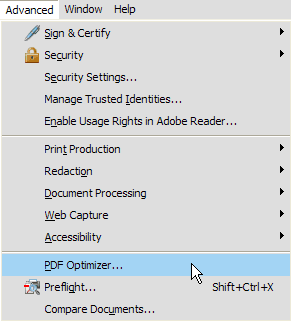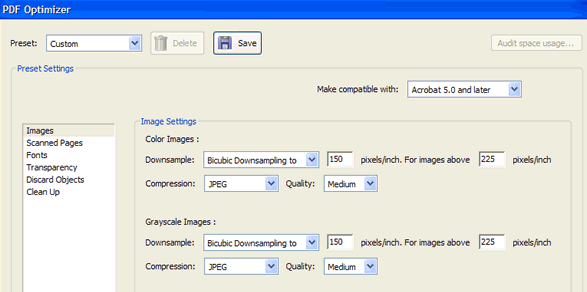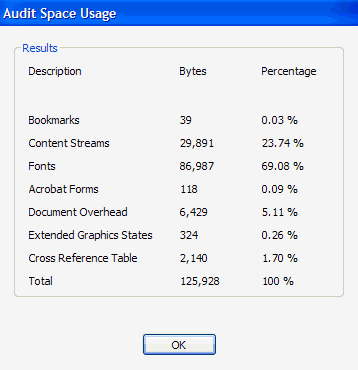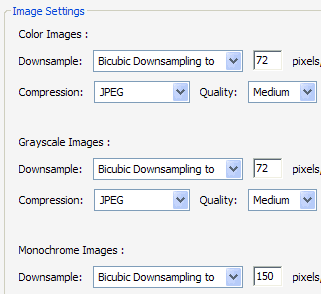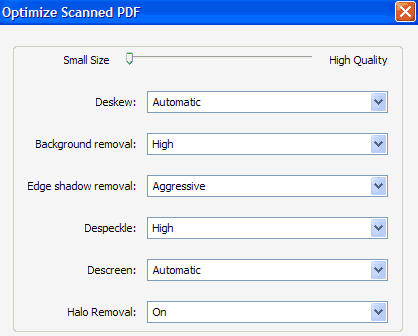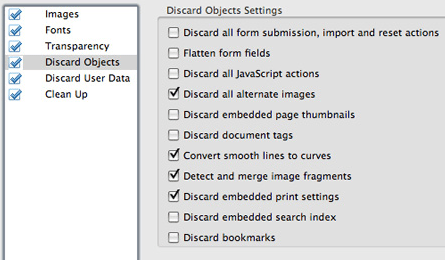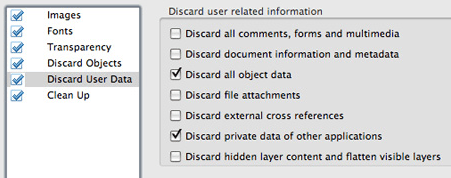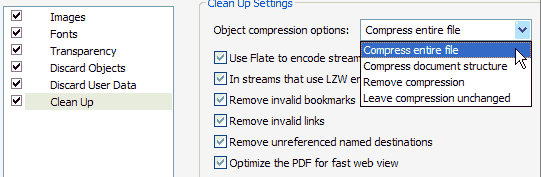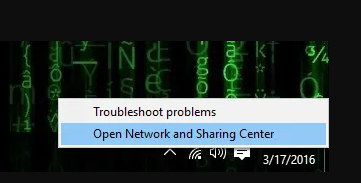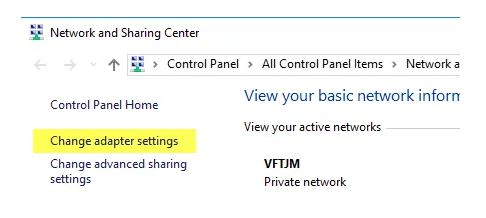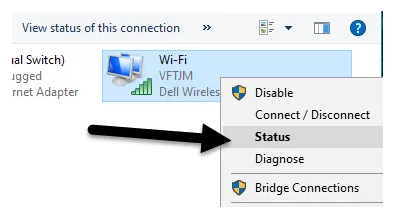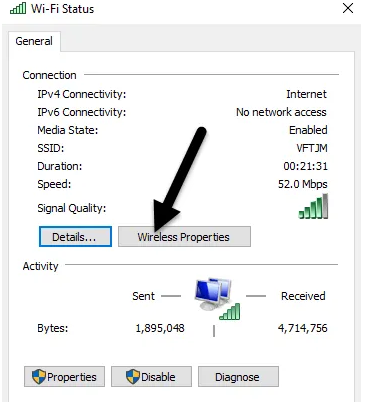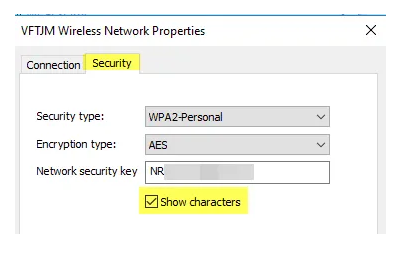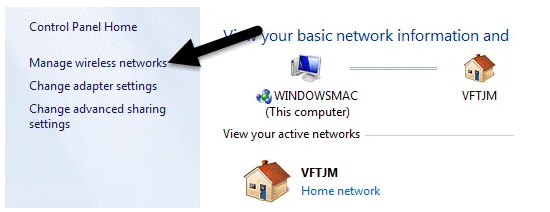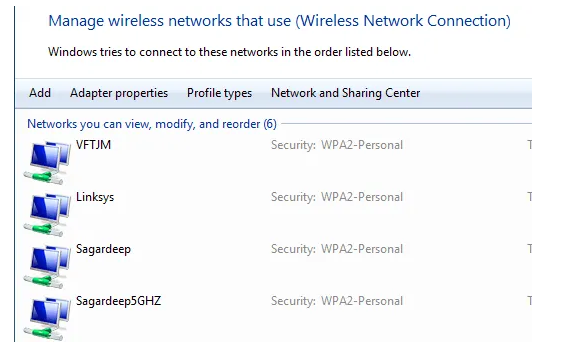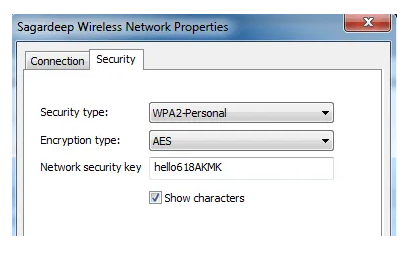مخفف کلمات و اصطلاحات چتی جهت تسریع در چت کردن
آموزش مخفف کلمات چت که آکثر کاربران چتی جهت سریعتر جواب دادن همیشه آنها را بکار می برند Normal 0 false false false EN-US X-NONE AR-SA
DC
مخفف: Disconnect
به معنای: قطع ارتباط با اینترنت
C
مخفف: See
به معنای: دیدن، می بینمت
U R
مخفف: Your
به معنای: برای شما
2
مخفف: Too
به معنای: همچنین
4
مخفف: For
به معنای: برای
BRB
مخفف: Be Right Back
به معنای: زود برمی گردم
H&K
مخفف: Hug And Kiss
به معنای: در آغوش گرفتن و بوسیدن
IOU
مخفف: I Owe You
به معنای: من به شما مدیونم
ATB
مخفف: All The Best
به معنای: همه چیز عالی است
DL
مخفف: Download
به معنای: دانلود، بارگذاری
GG
مخفف: Good Game
به معنای: بازی خوبیه
GJ
مخفف: Good Job
به معنای: کار خوبیه
GL
مخفف: Good Luck
به معنای: موفق باشید، خوشبخت باشید
YW
مخفف: You’re Welcome
به معنای: خواهش میکنم، قابلی نداشت
WB
مخفف: welcome back
به معنای: خوش آمدی
K
مخفف: Okay
به معنای: خوبه ، باشه ، قبوله
LTR
مخفف: Later
به معنای: بعدأ
SRY
مخفف: Sorry
به معنای: متأسفم، پوزش میخواهم
BBS
مخفف: Be Back Soon
به معنای: زود بازمیگردم
BBL
مخفف: Be Back Later
به معنای: بعدأ بازمیگردم
VIP
مخفف: Very Imprtant Person
به معنای: آدم خیلی مهم، آدم متشخص
OTNS
مخفف: Long Time No See
به معنای: خیلی وقته ندیدمت
MSG
مخفف: Message
به معنای: پیام
W
مخفف: With
به معنای: با
W8
مخفف: Wait
به معنای: صبر کنید
WO
مخفف: Without
به معنای: بدون چیزی
KIT
مخفف: Keep In Touch
به معنای: مراقبش باش، با احتیاط نگهداری کن
F2F
مخفف: Face To Face
به معنای: رو در رو
HT
مخفف: Hi There
به معنای: سلام
?HRU
مخفف: How Are You
به معنای: حالت چطور است؟
POOF
مخفف: Has Left The Chat
به معنای: چت را ترک کرده
AFAIK
مخفف: As For As I Know
به معنای: تا آنجایی که من می دانم
ASAP
مخفف: As Soon As Possible
به معنای: به زودی، در زودترین زمان ممکن
OMG
مخفف: Oh My GOD
به معنای: آه خدای من!
BTW
مخفف: By The Way
به معنای: راستی
JK
مخفف: Just Kidding
به معنای: شوخی می کنم
EG
مخفف: Evil Grin
به معنای: خنده شیطانی
BEG
مخفف: Big Evil Grin
به معنای: خنده شدید شیطانی
L
مخفف: Laugh
به معنای: خنده
LOL
مخفف: Laugh Out Load
به معنای: خندیدن با صدای بلند
S
مخفف: Smile
به معنای: لبخند
ROFL
مخفف: Rolling On Floor Laughing
به معنای: از خنده روی زمین غلطیدن
FC
مخفف: Fingers Crossed
به معنای: دعا کردن
WBS
مخفف: Write Back Soon
به معنای: زود پاسخ را بنویس
DWB
مخفف: Dont Write Back
به معنای: پاسخ را ننویس
LTNS
مخفف: Long Time No See
به معنای: مدت زیادی بود ندیده بودمت
BRB
مخفف: Be Right Back
به معنای: الأن بازمیگردم
GL
مخفف: Good Luck
به معنای: موفق باشی
TTFN
مخفف: Ta Ta For Now
به معنای: فعلأ خداحافظ
BBN
مخفف: Bye Bye Noe
به معنای: خداحافظ
B
مخفف: Born
به معنای: متولد
Xmas
مخفف: Christmas
به معنای: کریسمس
PA
مخفف: Per Annum
به معنای: هر ساله
TU یا TQ یا TY
مخفف: Thank You
به معنای: متشکرم
K2UL8R
مخفف: Talk To You Later
به معنای: بعدا به تو می گویم
LULAB
مخفف: Love You Like Brother
به معنای: تو را مانند یک برادر دوست دارم
LULAS
مخفف: Love You Like Sister
به معنای: تو را مانند یک خواهر دوست دارم
LTM
مخفف: Laugh To My Self
به معنای: به خودم میخندم
?M or F
مخفف: Male Or Female
به معنای: آقا هستید یا خانم؟
THX یا TNX
مخفف: Thanks
به معنای: ممنونم
NP
مخفف: No Problem
به معنای: مشکلی نیست، خواهش میکنم
B4N یا BFN
مخفف: Bye For Now
به معنای: فعلأ خداحافظ
A/S/L
مخفف: Age/Sex/Location
به معنای: سن/جنسیت/محل زندگی
CUL
مخفف: See You Later
به معنای: بعدأ میبینمت
CU
مخفف: See You
به معنای: میبینمت
EOM
مخفف: End Of Message
به معنای: انتهای پیام
MER30
به معنای: مرسی
ILU یا ILY
مخفف: I Love You
به معنای: دوستت دارم
IC
مخفف: I See
به معنای: فهمیدم
?U
مخفف: You
به معنای: شما؟
PLZ
مخفف: Please
به معنای: لطفأ
R
مخفف: Are
به معنای: هستید
@sa
به معنای: ساعت
M
مخفف: Male
به معنای: آقا
F
مخفف: Female
به معنای: خانم
ME2
مخفف: Me Too
به معنای: منم همینطور!
GF
مخفف: Girl Friend
به معنای: دوست دختر
BF
مخفف: Boy Friend
به معنای: دوست پسر
OTOH
مخفف: On The Other Hand
به معنای: از طرف دیگر
EMSG
مخفف: Email Message
به معنای: پیغام الکترونیکی یا ایمیل
IAE
مخفف: In Any Event
به معنای: در هر صورت
OIC
مخفف: Oh I See
به معنای: آه فهمیدم!
LYF
مخفف: Love You Forever
به معنای: برای همیشه دوستت دارم
IMO
مخفف: In My Oponion
به معنای: به نظر من
FYI
مخفف: For Your Information
به معنای: جهت اطلاع تو
PM
مخفف: Private Message
به معنای: پیغام خصوصی
KOC
مخفف: Kiss On Cheek
به معنای: بوسه بر گونه
K
مخفف: Kiss
به معنای: بوسه
H
مخفف: Hug
به معنای: در آغوش گرفتن
BB
مخفف: Be Back
به معنای: بازمیگردم
TOY
مخفف: Thinking Of You
به معنای: به فکر تو هستم
TNT
مخفف: Till Next Time
به معنای: تا دفعه بعد
SYS
مخفف: See You Soon
به معنای: به زودی می بینمت
S
مخفف: Soon
به معنای: به زودی
GFN
مخفف: Gone For Now
به معنای: فعلأ می روم
GTSY
مخفف: Glad To See You
به معنای: از دیدنت خوشحال شدم
Nice 2 C U
مخفف: Nice To See You
به معنای: از دیدنت خوشحال شدم
AFK
مخفف: Away From Keyboard
به معنای: دور از صفحه کلید هستم
- ۰ نظر
- ۰۳ ارديبهشت ۹۹ ، ۱۶:۳۵